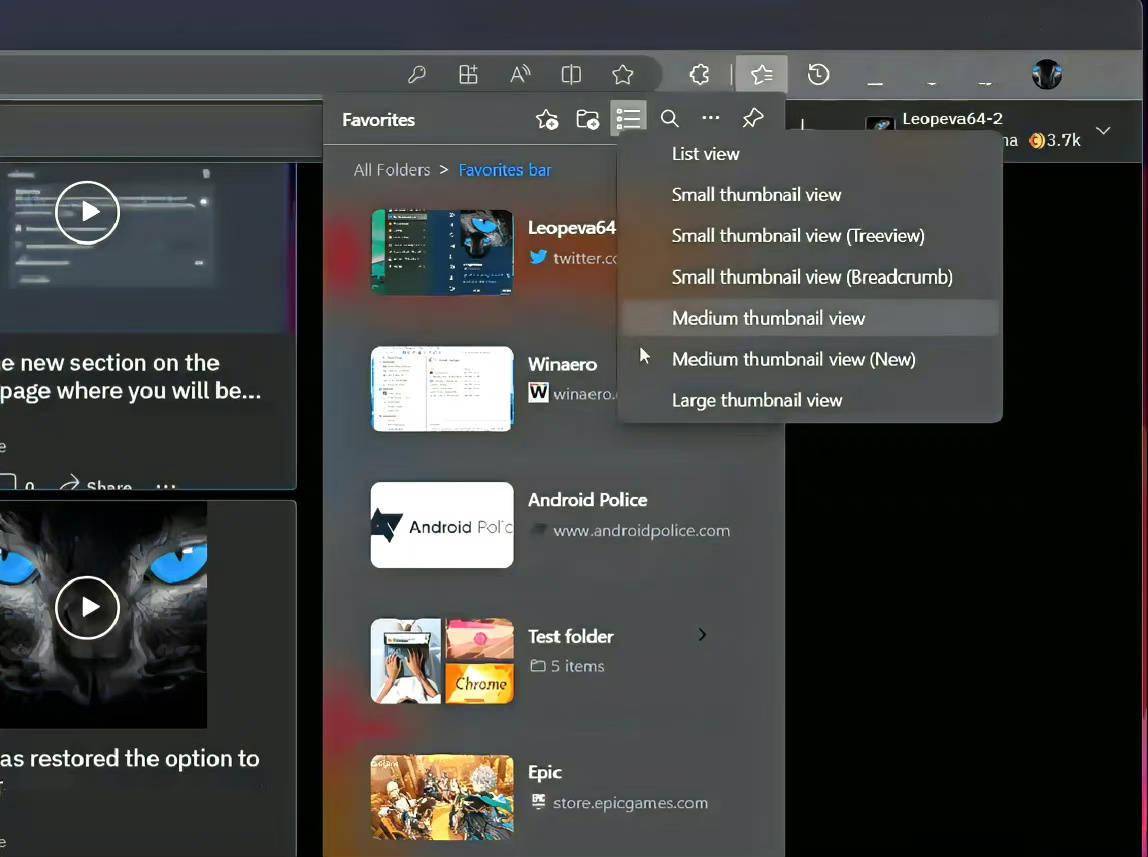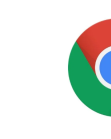EPSON u220PD,无论是并口还是USB口,安装驱动后都不打印。?关于这个问题,小编整理得出解答,一起来看看吧。
EPSON u220PD using USB to PARALLEL port SUCCESS(Windows XP)我不知道原因,也不确定正不正确,但在Windows XP确实可行。
需要1. EPSON.TM-P2.01.Driver_XP.exe(我试成功的只有这个版本,较新的driver例:APD3, APD4反而不行)2. EPSON TM Virtual Port Driver(从爱普生网站下载,我使用的版本是8.30)3. USB to Parallel Port cable步骤一:先安装EPSON.TM-P2.01.Driver_XP.exe,选择增加USB port。
安装完成后在「控制台」-「打印机与传真」里就会多出你新安装的打印机图示。
步骤二:安装EPSON TM Virtual Port Driver。
安装完成后会自动打开port assignment tool,请不要关掉。
步骤三:连接USB to Parallel Port cable的并口端到打印机,打开打印机电源,再连接USB端至电脑。
此时电脑会自动侦测到新印表EPSON TM-P2.01,选择「取消安装」即可。
(重点是有侦测到打印机,若没侦测到新打印机,请多试几次,不然就无法继续了。
)步骤四:在Port Assignment Tool中选择一个未使用的LPT,这个LPT必须是能选得到的。
然后「设定通讯阜」-「USB」-「此通讯Port被另一个设备的USB序号ID所使用」。
在清单中应该有你刚刚侦测到的新打印机USB ID(通常在阜号ID名称不会是EPSON TM-P2.01),请选择它-「确定」。
回到上个画面可以「测试列印」,若打印机动了,那就代表你选对了。
若打印机没动,那请重复步骤四,直到选到正确的打印机USB ID。
关闭Port Assignment Tool。
步骤五:到「控制台」-「打印机与传真」,选择你新安装的打印机-按鼠标器右键-「内容」-「连接阜」,选择你刚刚在步骤四设定的LPT。
然后取消「启用双向支援功能」-「套用」。
这时打印机应该就成功设定,可以「列印测试页」了。
这是我试了好几天唯一成功的方法。
若仍不行,请试试重新启动你的电脑,然后重复步骤三至五,再试一次。
有关EPSON u220PD,无论是并口还是USB口,安装驱动后都不打印。就介绍到这,谢谢阅读。